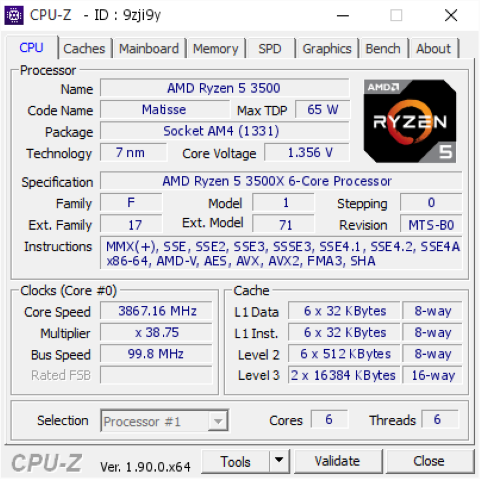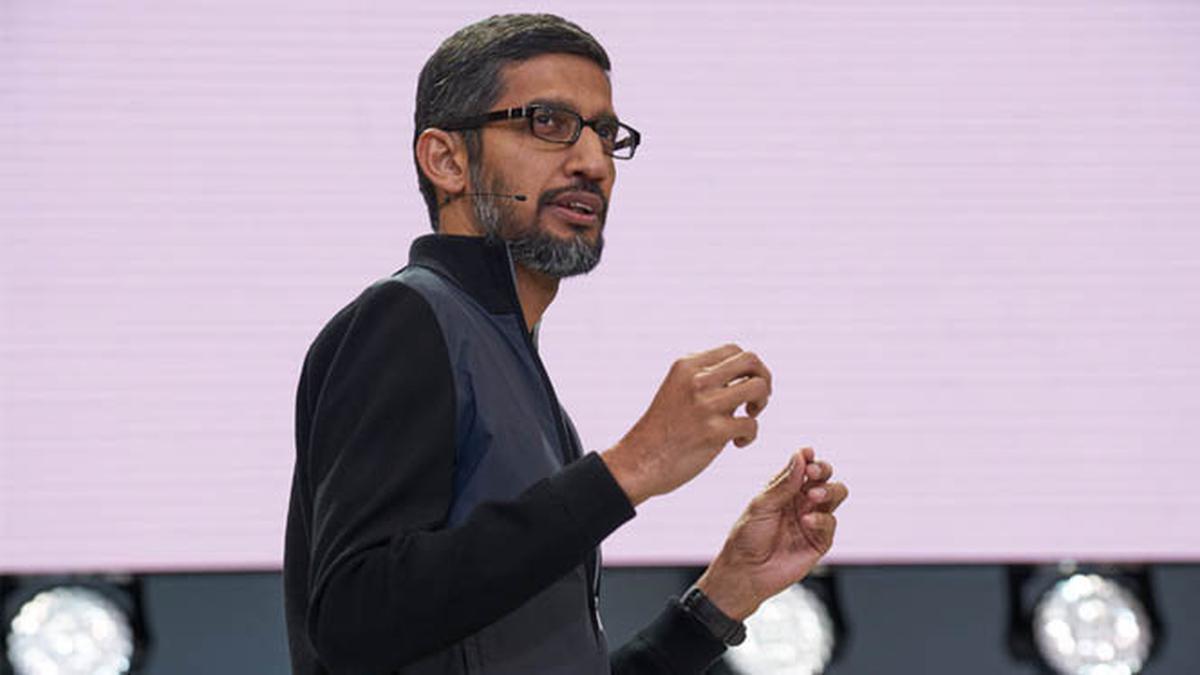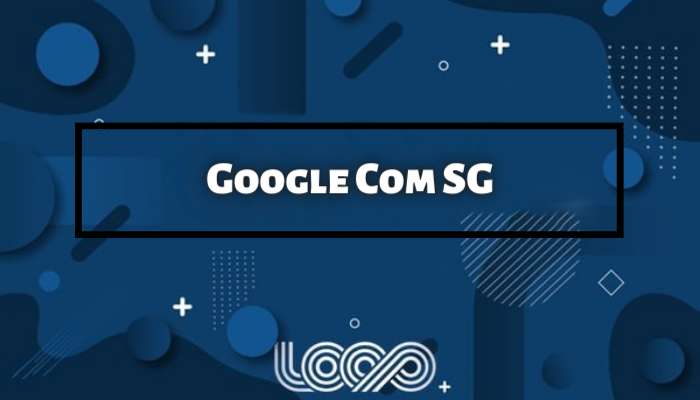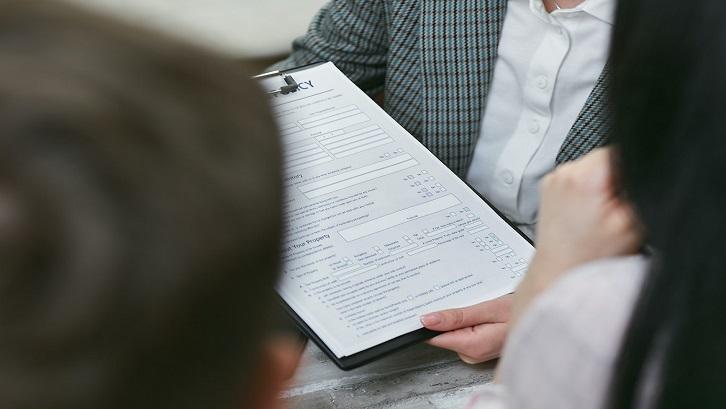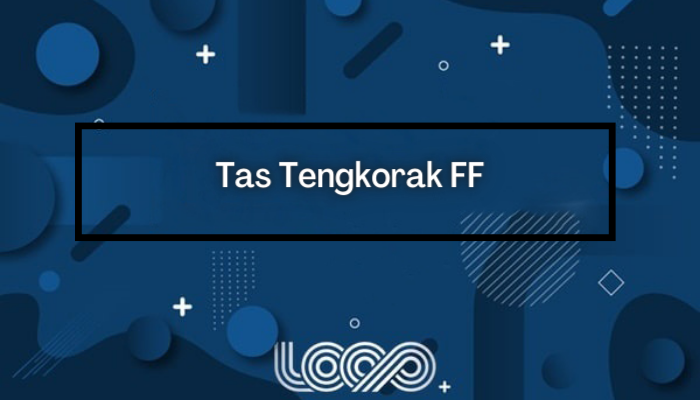Cara selanjutnya adalah dengan menggunakan DirectX Diagnostic Tool, atau lebih dikenal dengan sebutan “DXDiag”. Sebutan DXDiag diambil dari cara kita mengetik dxdiag untuk masuk ke bagian spesifikasi. Caranya adalah:
- Tekan tombol Windows + R pada keyboard
- Ketik “dxdiag” pada kolom “Open”
- Tekan tombol Enter
- Akan muncul jendela DirectX Diagnostic Tool
Berbeda dengan cara pertama, cara ini menampilkan spesifikasi yang lebih detail lagi dari laptop kalian. Di bagian “System”, selain merek dan jenis laptop, kalian juga bisa melihat OS, prosesor, jenis BIOS, jumlah RAM, serta versi DirectX.
Pada bagian Display, kalian bisa melihat jenis GPU atau VGA yang kalian gunakan. Jika laptop kalian memiliki VGA tambahan seperti NVIDIA atau RADEON, kalian bisa melihatnya pada bagian Render. Sound dan Input juga bisa digunakan untuk menampilkan komponen tambahan yang terpasang pada laptop seperti Keyboard, Mouse, serta Speaker.
4. Menggunakan Aplikasi CPU-Z
Tiga cara di atas masih kurang detail? Jika iya, kalian bisa menggunakan aplikasi tambahan untuk mengecek informasi dari laptop kalian. Aplikasi ini sangat terkenal dalam urusan menampilkan spesifikasi laptop karena informasinya sangat detail dan kalian bisa mendapatkannya dengan gratis. Aplikasi ini bernama CPU-Z. Silakan ikuti langkah – langkah berikut:
Originally posted 2023-02-02 03:56:34.